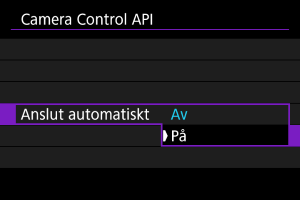Använda Camera Control API:et (CCAPI)
- Ställa in ett portnummer
- Konfigurera användarautentiseringen
- Konfigurera anslutningen
- Ändra inställningar
Innan du använder en applikation, eller annan produkt som använder Camera Control API:et (CCAPI)* ska du förbereda kameran för att kontrolleras av CCAPI genom att ansluta den till den smarttelefon, surfplatta eller dator du ska använda.
Camera Control API:et är ett HTTP-baserat programmeringsgränssnitt för applikationer som låter dig kontrollera Canons kameror över ett nätverk.
Ställa in ett portnummer
-
Välj [
:
Camera Control API] ().
- Ange kameranamnet när kameran visar [Registrera ett namn för att identifiera kameran. Det här namnet används för Wi-Fi-anslutningar och Bluetooth-anslutningar.].
-
Välj ett alternativ.
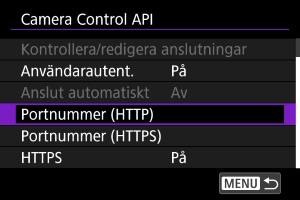
-
Portnummer (HTTP)
HTTP-portnumret kan ändras efter behov.
-
Portnummer (HTTPS)
HTTPS-portnumret kan ändras efter behov.
-
HTTPS
Ställ in till [Av] när HTTP används.
-
Konfigurera användarautentiseringen
-
Välj [
:
Camera Control API] ().
- Ange kameranamnet när kameran visar [Registrera ett namn för att identifiera kameran. Det här namnet används för Wi-Fi-anslutningar och Bluetooth-anslutningar.].
-
Välj [Användarautent.].
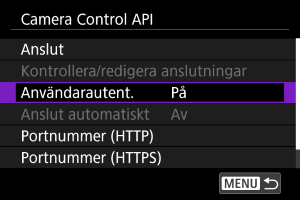
-
Välj att använda användarautentisering.
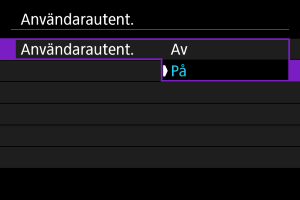
- Om du har valt [På] ska du ange [Användarnamn] och [Lösenord] i [Redigera konto].
-
Välj [Redigera konto].
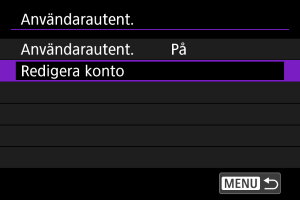
-
Ställ in användarnamnet.
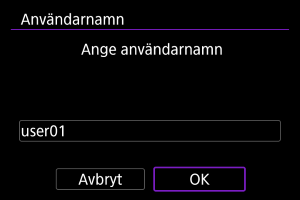
-
Ställ in lösenordet.
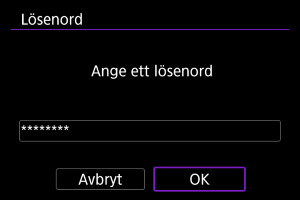
Konfigurera anslutningen
-
Välj [Anslut].
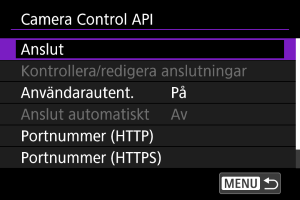
-
Välj [Lägg till med guide].
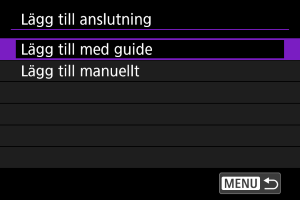
- Välj [Lägg till manuellt] för att konfigurera anslutningsinformation.
-
Välj ett alternativ.
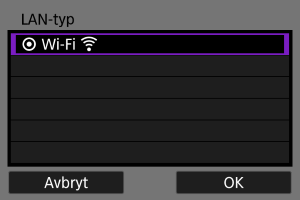
- [Trådbund.
] visas när ett fast nätverk finns tillgängligt.
- Välj [OK] för att gå till nästa skärm.
- Se Grundläggande inställningar för kommunikation för anvisningar om hur du kan konfigurera olika kommunikationsfunktioner.
- [Trådbund.
-
Ställ in användarnamnet.
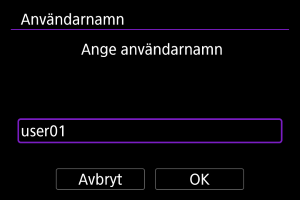
-
Ställ in lösenordet.
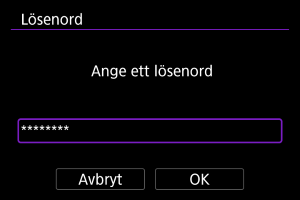
-
Upprätta en Wi-Fi-anslutning.
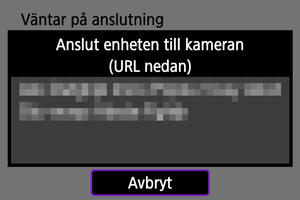
- När skärmen ovan visas på kameran kan du använda en smarttelefon, dator eller annan enhet för att öppna den indikerade URL:en från applikationen som har utvecklats för kamerakontroll.
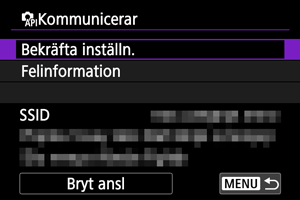
- Om skärmen ovan visas på kameran indikerar detta att en anslutning har upprättats.
- Välj [Bryt ansl] för att avsluta anslutningen.
[ Kommunicerar]-skärm
Kommunicerar]-skärm
Följande åtgärder finns tillgängliga på skärmen [Kommunicerar].
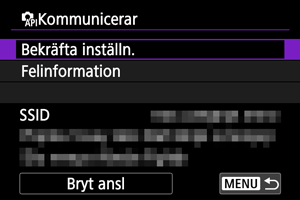
Ändra inställningar
Du kan ändra inställningarna när kameran inte är ansluten.
Kontrollera/redigera anslutningarna
Kontrollera eller redigera anslutningsinställningarna.
-
Välj [Kontrollera/redigera anslutningar].
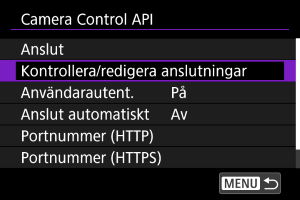
-
Välj avsedd enhet.
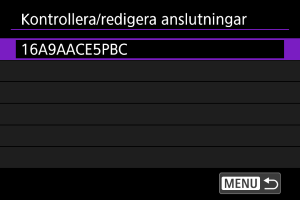
-
Välj alternativ att kontrollera eller ändra.
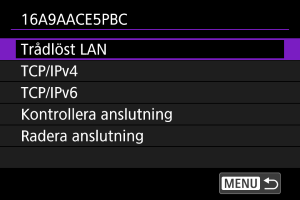
-
Trådlöst LAN (eller Trådbund.)
När du har konfigurerat inställningarna för trådlöst LAN kan du ändra nätverkets SSID (nätverksnamn) och information såsom anslutningsmetoden, säkerheten och typen av kryptering.
-
TCP/IPv4
Du kan ändra TCP/IPv4-inställningarna.
-
TCP/IPv6
Du kan ändra TCP/IPv6-inställningarna.
-
Kontrollera anslutning
Du kan granska anslutningsinställningarna.
-
Radera anslutning
Du kan rensa anslutningsinställningarna.
-
Anslut automatiskt
Om du väljer [På] upprättas automatiskt en anslutning nästa gång kameran startas efter att den har stängts av.